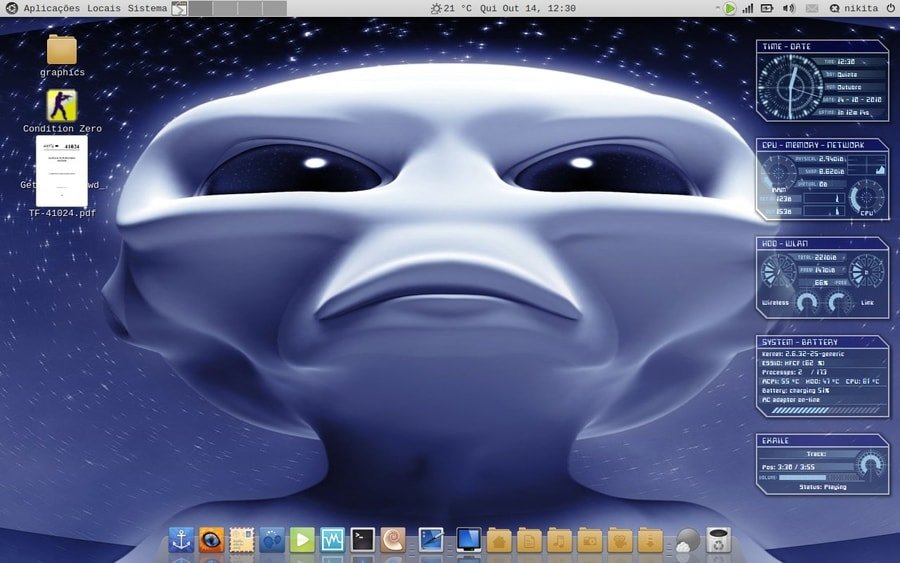Conky est un utilitaire incontournable sur un système Linux, il permet d’afficher toute sorte d’informations plus ou moins pertinente sur le bureau.
Personnaliser son bureau avec des infos pertinentes
C’est un fork du moniteur système Torsmo (plus maintenu) il a été créé par Brenden Matthews sous licence GPL et est disponible sur le site officiel pour les systèmes GNU/LINUX et BSD. En plus de rendre l’affichage du bureau plus sexy et fonctionnel, Conky vous ouvre la porte du scripting, après avoir installé l’utilitaire, il vous faudra mettre les mains dans le moteur pour le personnaliser selon vos besoin en informations et votre fibre artistique.
Vous pouvez afficher ou obtenir des informations sur a peu près tout ce que vous voulez sur votre bureau comme la date, la météo ou le morceau de musique que vous écoutez. On peut aussi afficher des images, les faire défiler, afficher le flux rss de votre site préféré etc …. Coté système vous pouvez afficher toutes les informations qui vous intéresse comme l’espace disque, la ram utilisée, le swap, l’utilisation du processeur, les informations réseau, votre adresse IP publique et bien plus encore.
Conky manager pour les débutants
Il existe un Front End pour les débutants et les allergiques au code, le Conky Manager se charge de créer le script en fonction des options que vous sélectionnez. C’est juste une interface graphique qui ne vous empêchera pas de mettre les mains dans le code si vous en avez envie. Evidemment la personnalisation est limitée avec l’outil mais cela permet d’entrevoir les énormes possibilités qu’offre Conky par le plus grand nombre. C’est donc une bonne solution pour s’initier a Conky sans douleurs.
Si vous voulez vraiment exploiter toutes les possibilités de personnalisation et d’affichage pour créer votre thème original il faudra apprendre la syntaxe et les variables utilisées par Conky
Installation de Conky et Conky Manager
Certaines variables intégrées dans Conky nécessitent l’installation de paquets supplémentaires pour pouvoir être utilisées, par exemple Hddtemp pour la température du disque dur et mpd pour la musique, lm-sensors pour les températures.Il existe des paquets .deb de Conky disponibles sur le site de Teejee :
conky-manager-latest-amd64.deb
Pour installer Conky et toutes les dépendances :
Debian et dérivés
sudo apt install lua5.4 jq curl conky-all
Arch Linux
sudo pacman -S conky lua jq curl
Fedora/RHEL
sudo dnf install conky lua jq curl
Installer Conky Manager 2 :
wget –no-check-certificate https://github.com/teejee2008/conky-manager/releases/download/v2.4/conky-manager-v2.4-amd64.run
chmod +x conky-manager-v2.4-amd64.run
sudo ./conky-manager-v2.4-amd64.run
Explications et fonctionnement du script utilisé par Conky
Après l’installation, il suffit de lancer Conky avec la commande « conky » , l’outil va alors se lancer grâce au script basique installé pendant l’installation.
C’est un script minimum qui constitue une bonne base pour afficher les informations systèmes courantes, le script se trouve (normalement) dans le dossier /etc/conky/conky.conf.
Pour aller plus loin avec Conky il faut copier ce script dans votre dossier utilisateur et lui donner le nom « conkyrc » pour le personnaliser. Si vous ne le trouvez pas il suffit d’en récupérer un sur la toile ou copier coller les deux parties dans un fichier conkyrc.
Pour récupérer le script basique tapez la commande suivante dans un terminal :
cp /etc/conky/conky.conf. ~ / .conkyrc
Vous pouvez aussi récupérer un script sur la toile et le coller dans votre dossier utilisateur en le renommant « .conkyrc »
Le script de base (syntaxe et explications)
Le script de Conky se divise en deux parties, la première partie concerne les paramètres et sert a configurer Conky (la position, la taille, les fonts, la couleur etc) , la deuxième partie concerne les variables et sert a définir et afficher les informations dans Conky.
C’est le script minimum pour afficher Conky, il est bien sur possible de personnaliser les paramètres et d’ajouter des variables selon vos besoins.
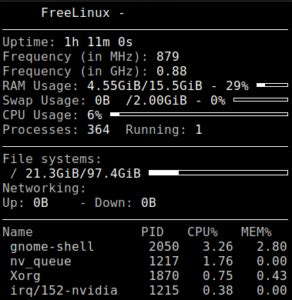
Première partie conky.config = { }
Seconde partie conky.text = [[ ]]
conky.config = {
alignment = 'top_left',
background = false,
border_width = 1,
cpu_avg_samples = 2,
default_color = 'white',
default_outline_color = 'white',
default_shade_color = 'white',
draw_borders = false,
draw_graph_borders = true,
draw_outline = false,
draw_shades = false,
use_xft = true,
font = 'DejaVu Sans Mono:size=12',
gap_x = 5,
gap_y = 60,
minimum_height = 5,
minimum_width = 5,
net_avg_samples = 2,
no_buffers = true,
out_to_console = false,
out_to_stderr = false,
extra_newline = false,
own_window = true,
own_window_class = 'Conky',
own_window_type = 'desktop',
stippled_borders = 0,
update_interval = 1.0,
uppercase = false,
use_spacer = 'none',
show_graph_scale = false,
show_graph_range = false
}
conky.text = [[ ${scroll 16 $nodename - $sysname $kernel on $machine | } $hr ${color grey}Uptime:$color $uptime ${color grey}Frequency (in MHz):$color $freq ${color grey}Frequency (in GHz):$color $freq_g ${color grey}RAM Usage:$color $mem/$memmax - $memperc% ${membar 4} ${color grey}Swap Usage:$color $swap/$swapmax - $swapperc% ${swapbar 4} ${color grey}CPU Usage:$color $cpu% ${cpubar 4} ${color grey}Processes:$color $processes ${color grey}Running:$color $running_processes $hr ${color grey}File systems: / $color${fs_used /}/${fs_size /} ${fs_bar 6 /} ${color grey}Networking: Up:$color ${upspeed eth0} ${color grey} - Down:$color ${downspeed eth0} $hr ${color grey}Name PID CPU% MEM% ${color lightgrey} ${top name 1} ${top pid 1} ${top cpu 1} ${top mem 1} ${color lightgrey} ${top name 2} ${top pid 2} ${top cpu 2} ${top mem 2} ${color lightgrey} ${top name 3} ${top pid 3} ${top cpu 3} ${top mem 3} ${color lightgrey} ${top name 4} ${top pid 4} ${top cpu 4} ${top mem 4} ]]
Voici un lien qui liste toutes les variables utilisables dans un script Conky :
Quelques screen de scripts réalisés par les utilisateurs